Nonostante macOS si basi principalmente su un utilizzo tramite gestures, molto spesso, alcuni utenti, tendono a preferire un puntatore rapido e preciso come quello di un mouse, che esso sia Bluetooth, Wi-Fi o cablato. Ovviamente il sistema operativo desktop di Apple supporta perfettamente questo tipo di dispositivi e oggi andremo a vedere proprio in che modo personalizzarne le impostazioni.
Come personalizzare l’esperienza del mouse su Mac
Il puntatore migliore da utilizzare sui computer di Apple è ovviamente il Magic Mouse, unico capace di supportare perfettamente tutte le gestures che in genere vengono sfruttate tramite trackpad. Tutti gli altri invece, si comportano come classici mouse.
Anche il più semplice però, può effettivamente essere personalizzato in velocità di scorrimento, velocità del puntatore e anche per quanto riguarda la preferenza del tasto principale (destro o sinistro). Tutto ciò, sfruttando ovviamente le impostazioni di sistema.
- Cliccare sul simbolo della mela in alto a sinistra
- Continuare con “Preferenze di Sistema…”
- Scegliere “Mouse” a sinistra
- Modificare tutte le impostazioni in base alle proprie preferenze
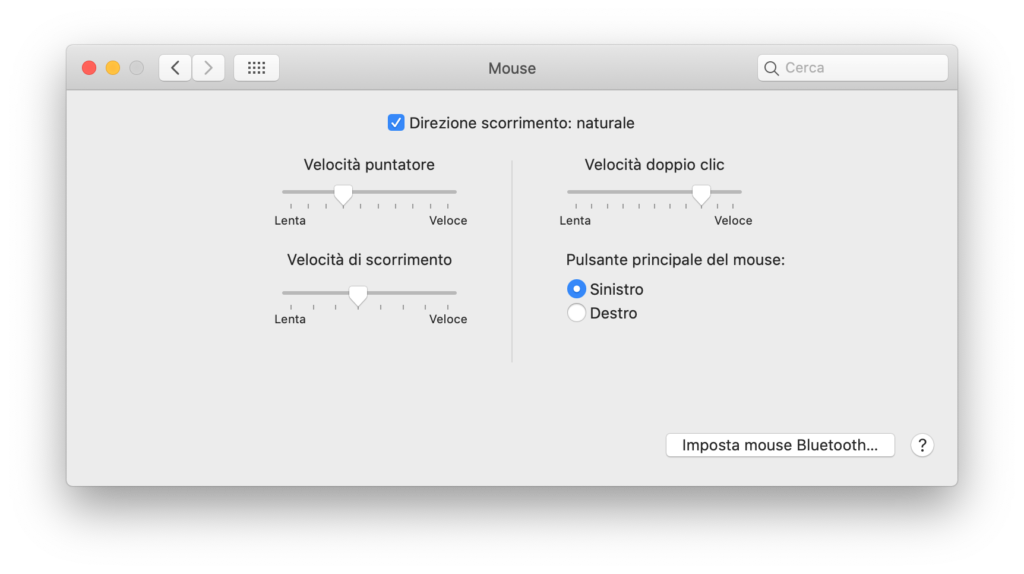
Ovviamente, per visualizzare correttamente tutte le modifiche, sarebbe opportuno collegare il mouse interessato al computer, in modo da operare direttamente sul dispositivo in questione. Un nuovo mouse Bluetooth potrà essere configurato tramite il tasto “Imposta mouse Bluetooth…” nella stessa schermata oppure dalle impostazioni dedicate proprio al Bluetooth.
Dubbi o problemi? Ti aiutiamo noi
Se vuoi rimanere sempre aggiornato, iscriviti al nostro canale Telegram e seguici su Instagram. Se vuoi ricevere supporto per qualsiasi dubbio o problema, iscriviti alla nostra community Facebook. Non dimenticarti che abbiamo creato anche un motore di ricerca offerte pieno di coupon esclusivi e le migliori promozioni dal web!














